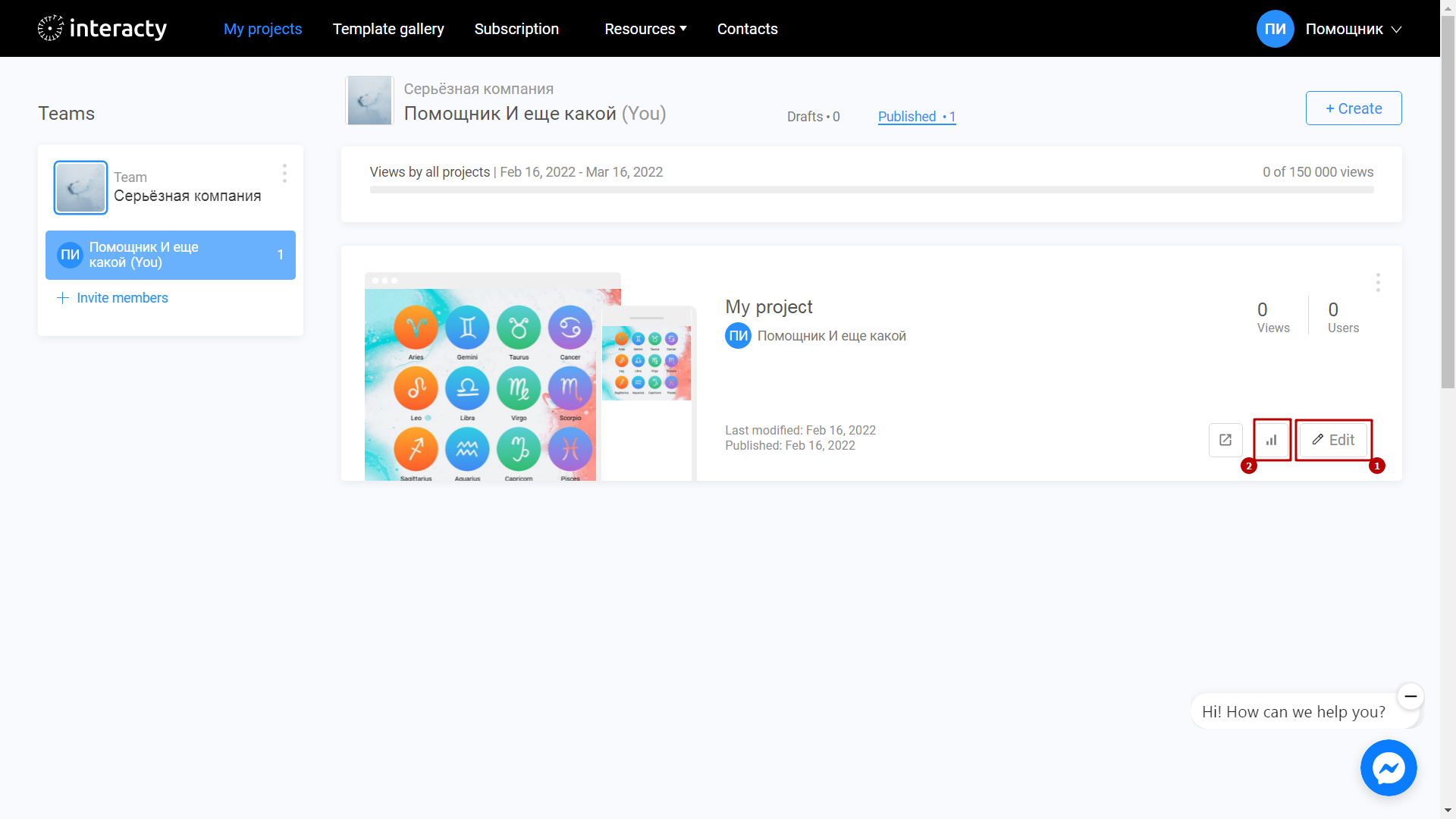¿Publicar horóscopos para tus lectores? El editor en línea de Interacty te permite organizar rápida y fácilmente un horóscopo en un elegante bloque interactivo e incrustarlo en tu sitio web con un simple copiar y pegar.
Aprende a crear un Horóscopo con este video tutorial:
Сrear una plantilla
Inicia sesión en tu perfil de interacty.me. Para crear un horóscopo, haz clic en el botón Galería de plantillas (1) o Crear (2).
Selecciona Horóscopo.
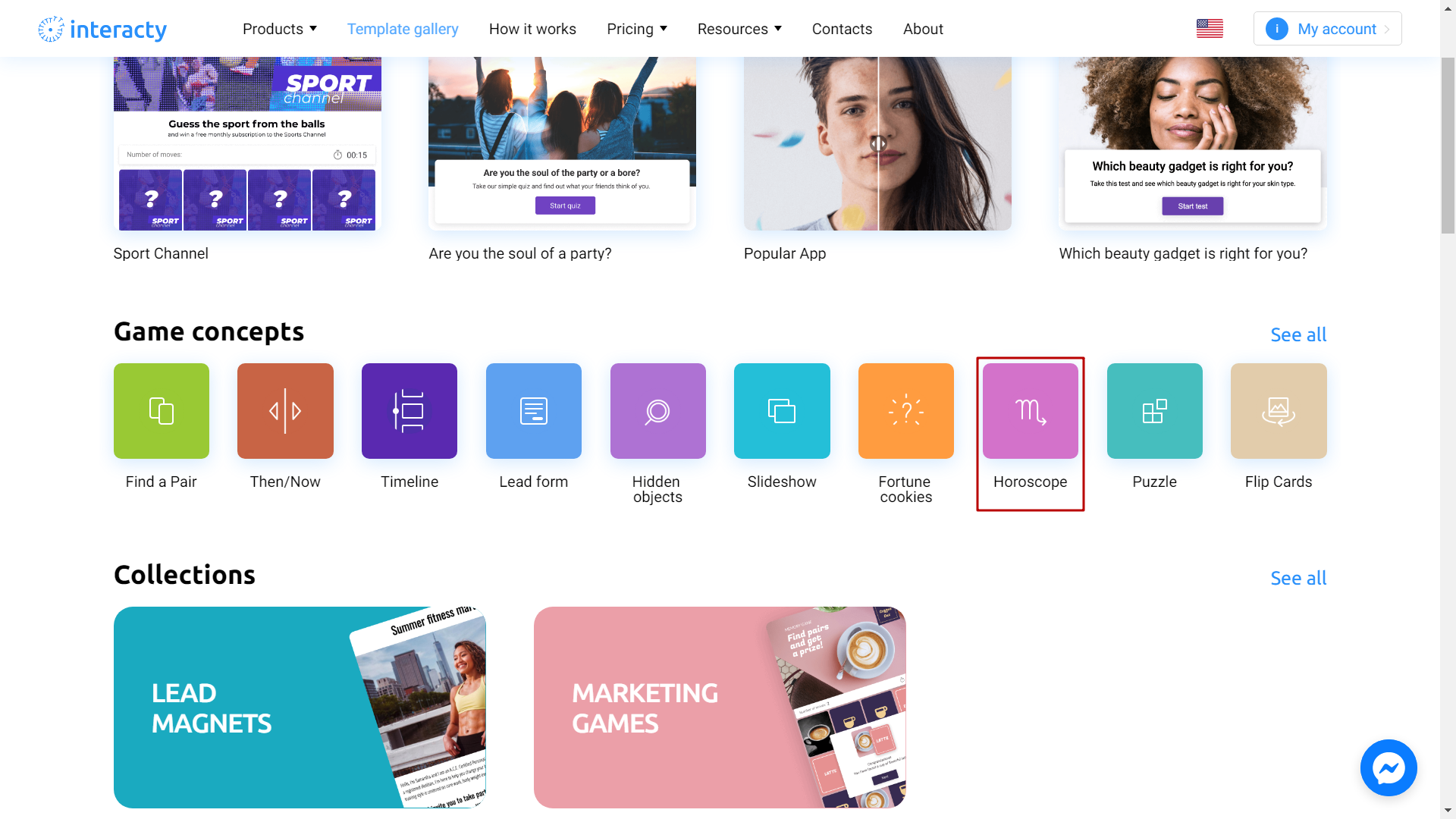
Selecciona la plantilla que más te guste de la lista haciendo clic en el botón Editar (1). El botón Vista previa (2) te permitirá obtener una vista previa de la plantilla.
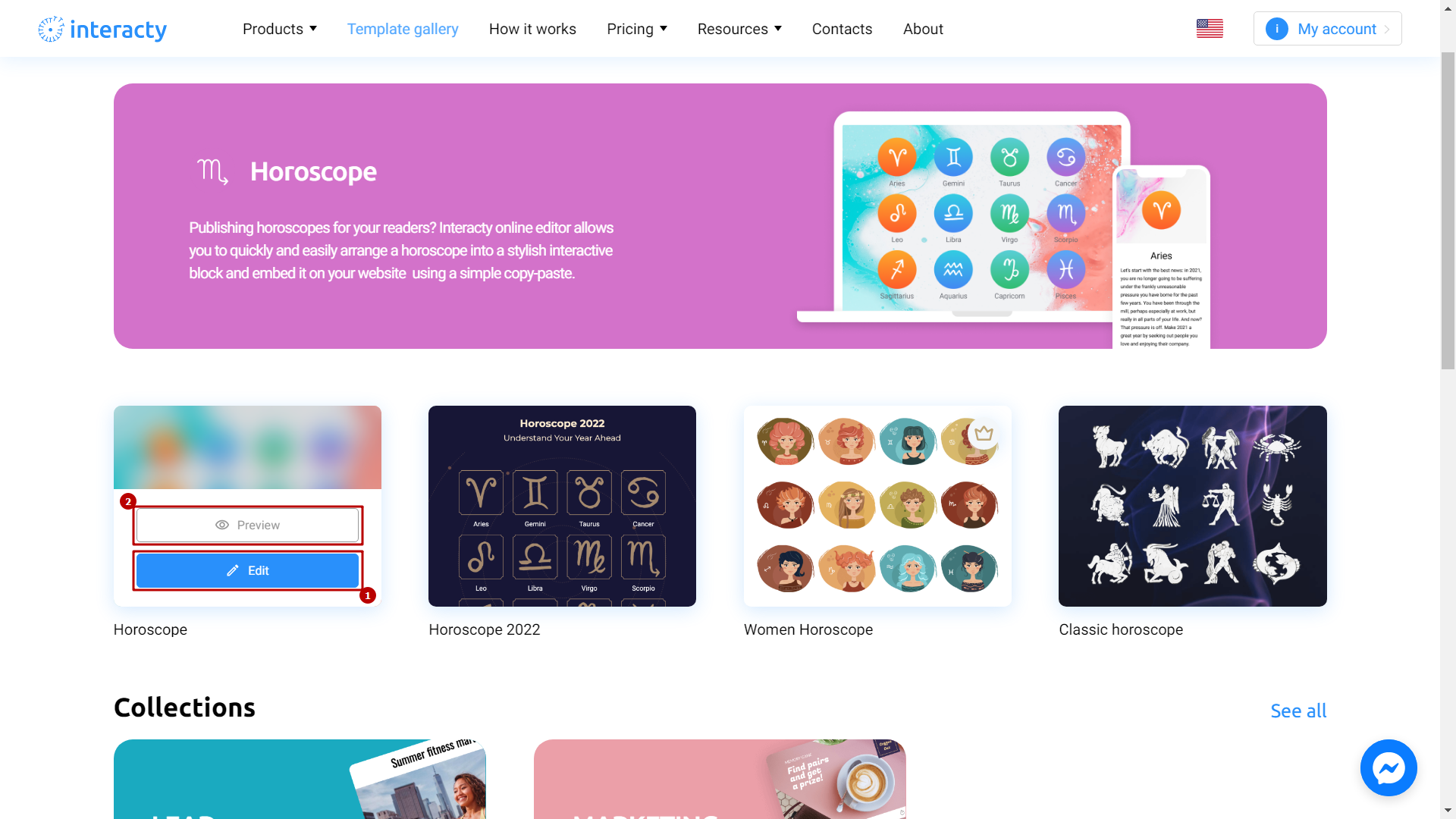
Edición de una plantilla
El editor te permite configurar de manera eficiente y rápida la configuración de tu prueba. haz clic en el botón Editar contenido para comenzar.
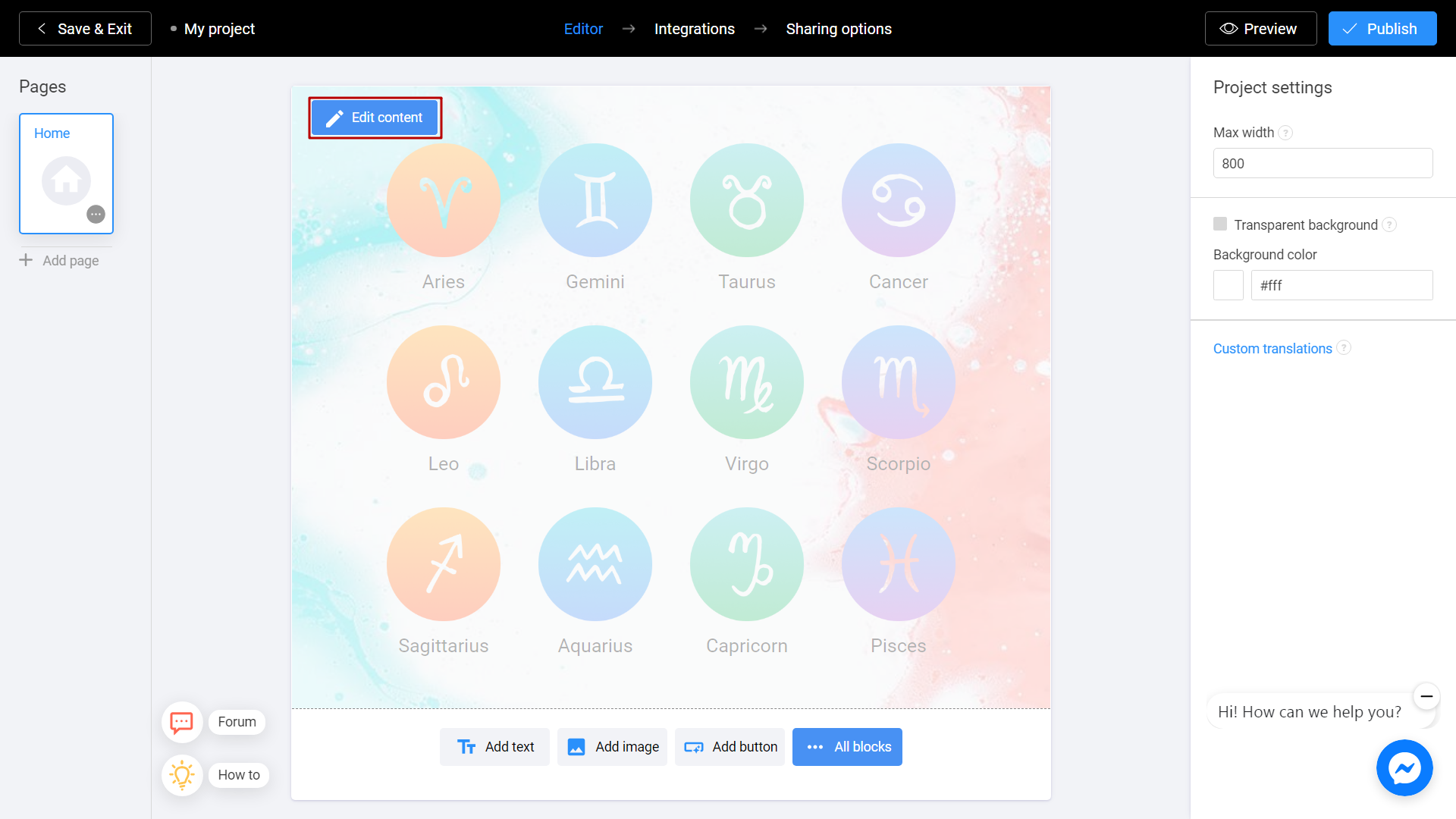
Rellena los campos Título y Descripción de cada signo zodiacal.
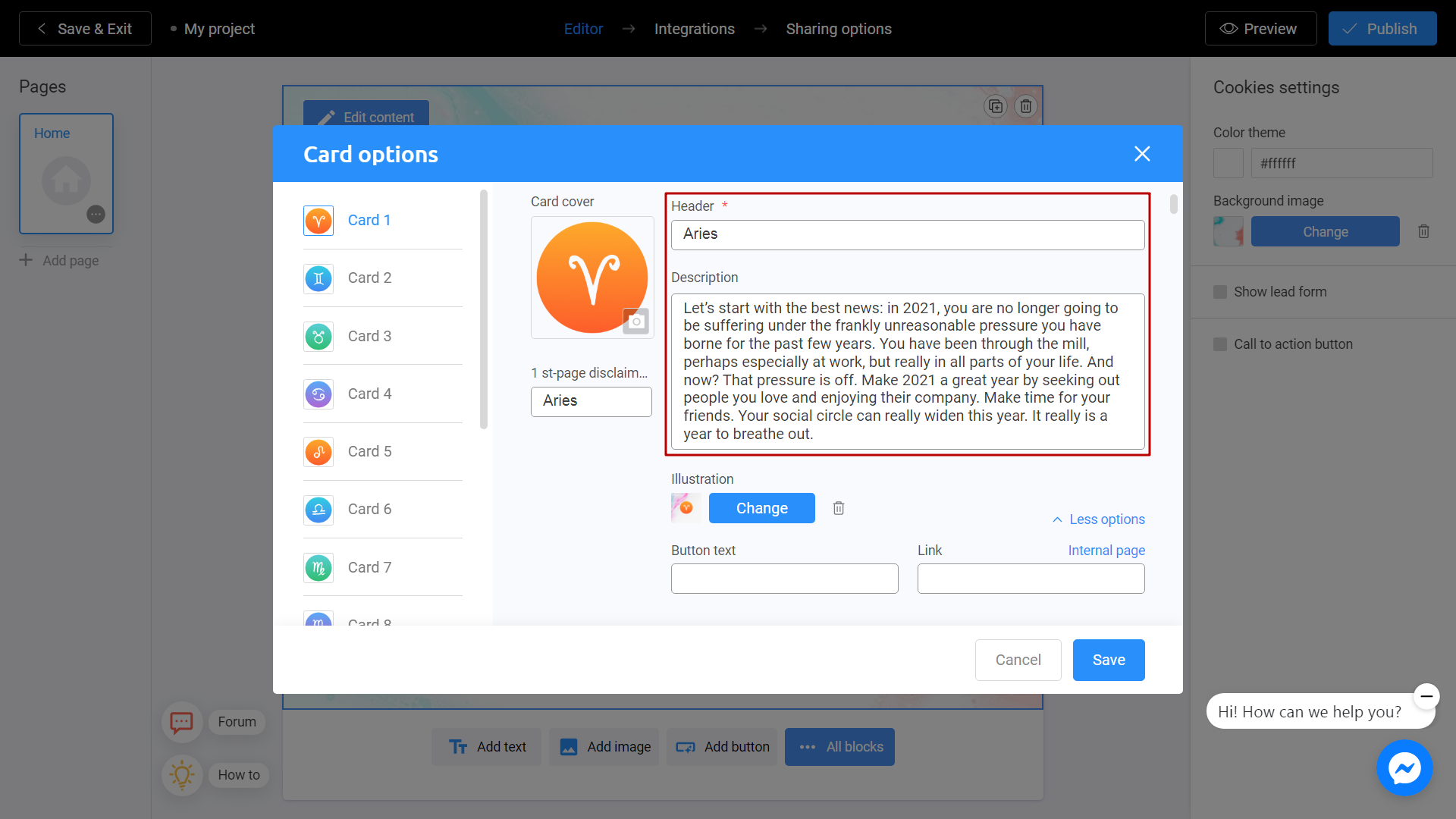
También puedes cambiar la imagen.
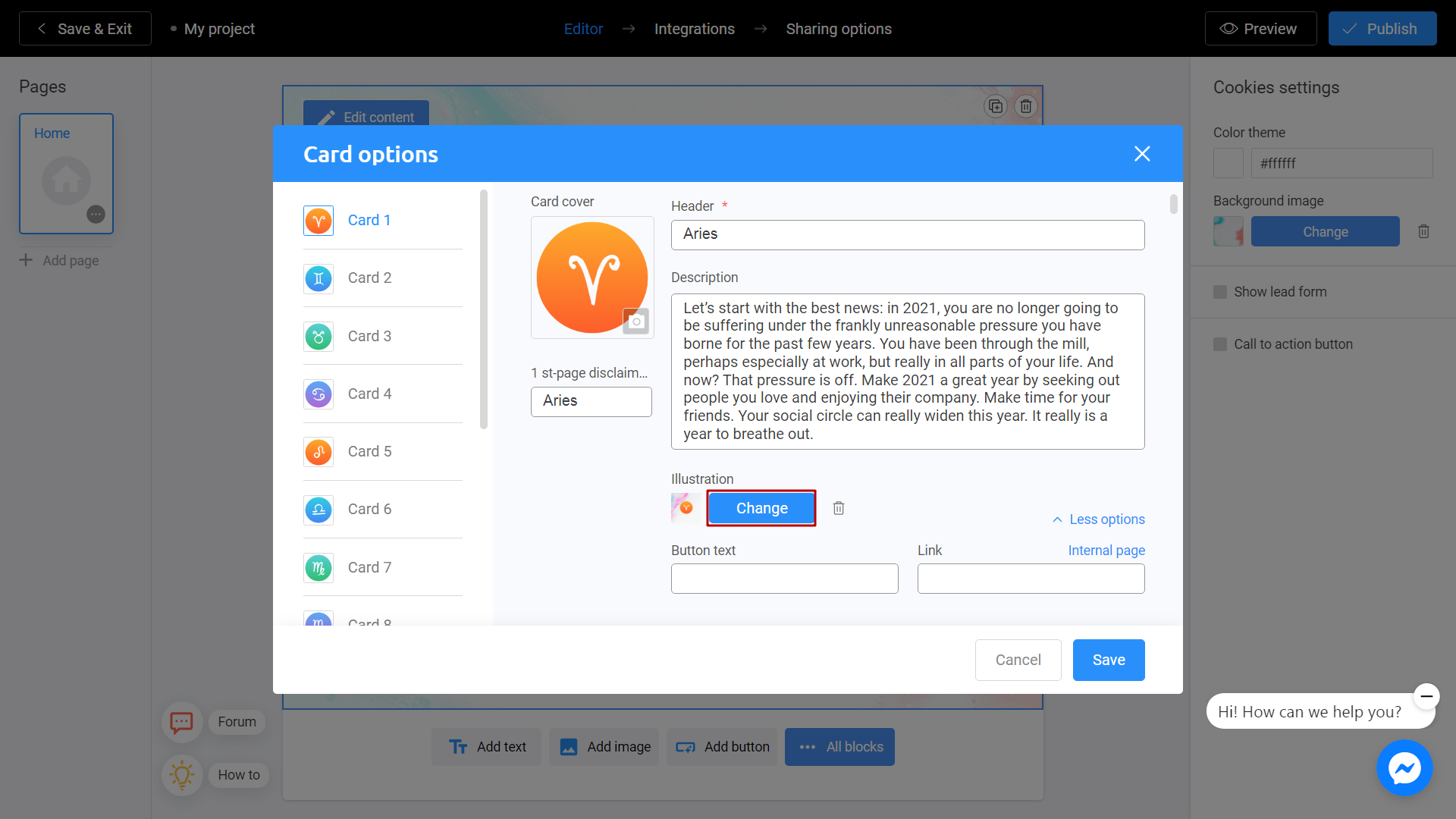
Hay 2 formas de subir una nueva imagen. Directamente desde tu ordenador o usando la Biblioteca Unsplash.
Mi biblioteca: imágenes que utilizaste anteriormente en otras plantillas. Se pueden descargar desde Unsplash o desde tu ordenador. Para añadir una imagen desde su dispositivo, haz clic en Cargar medios.
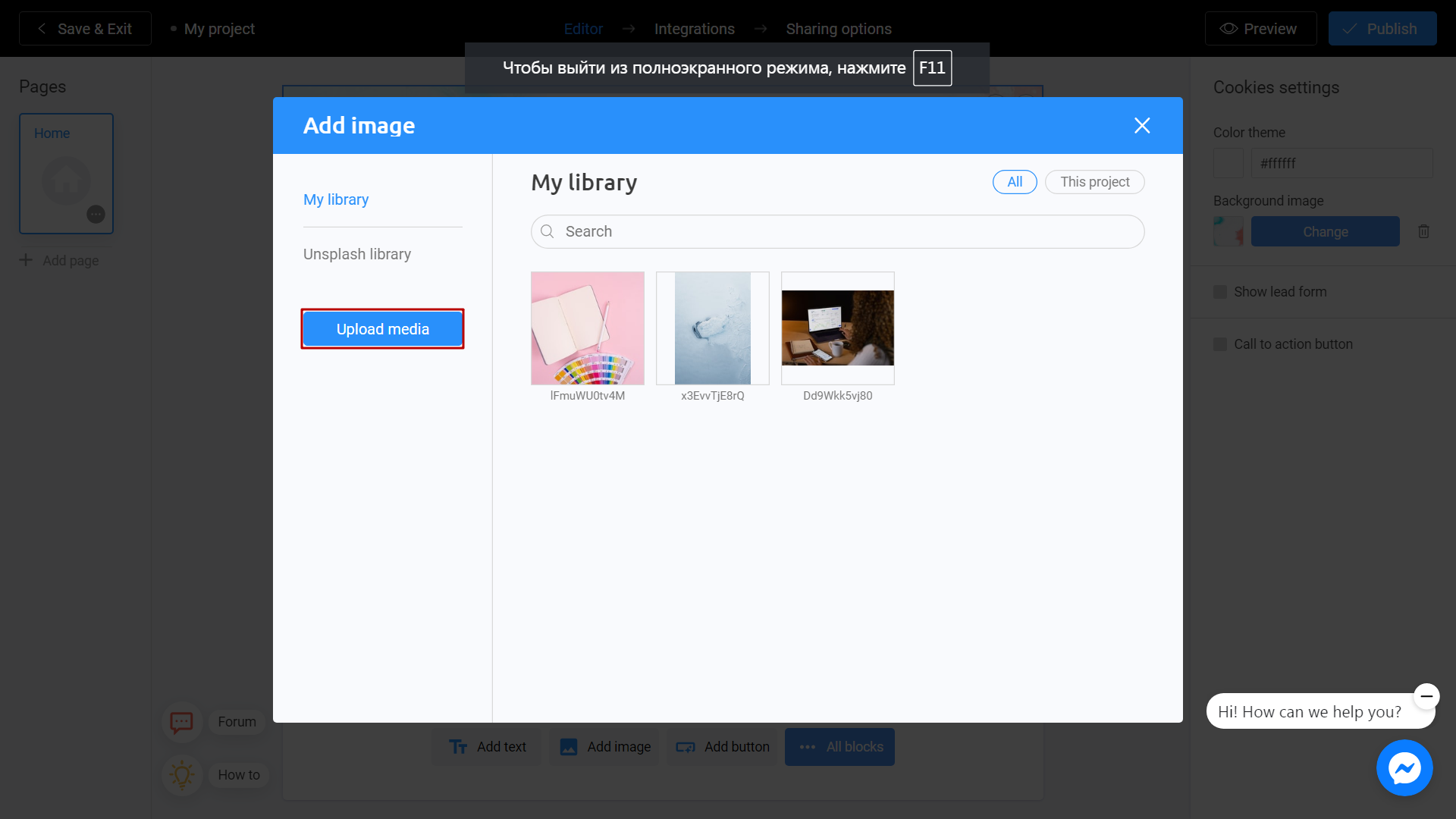
Biblioteca Unsplash: acceso directo al servicio de fotografías de archivo Unsplash. Introduce un tema en la búsqueda y selecciona la imagen que más te guste. Haz clic en Colocar imagen.
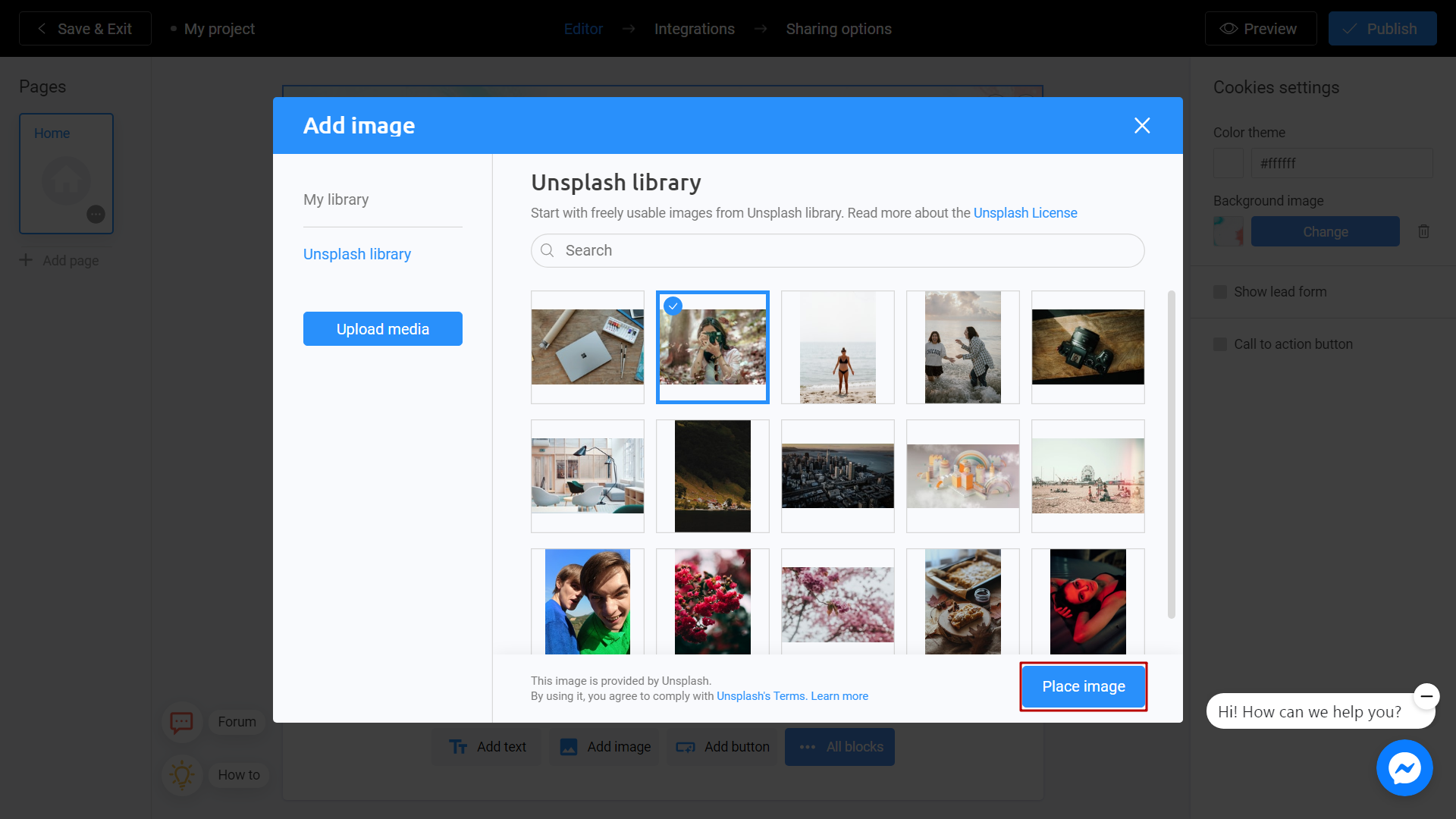
Cuando hayas terminado de hacer los cambios, haz clic en Guardar.
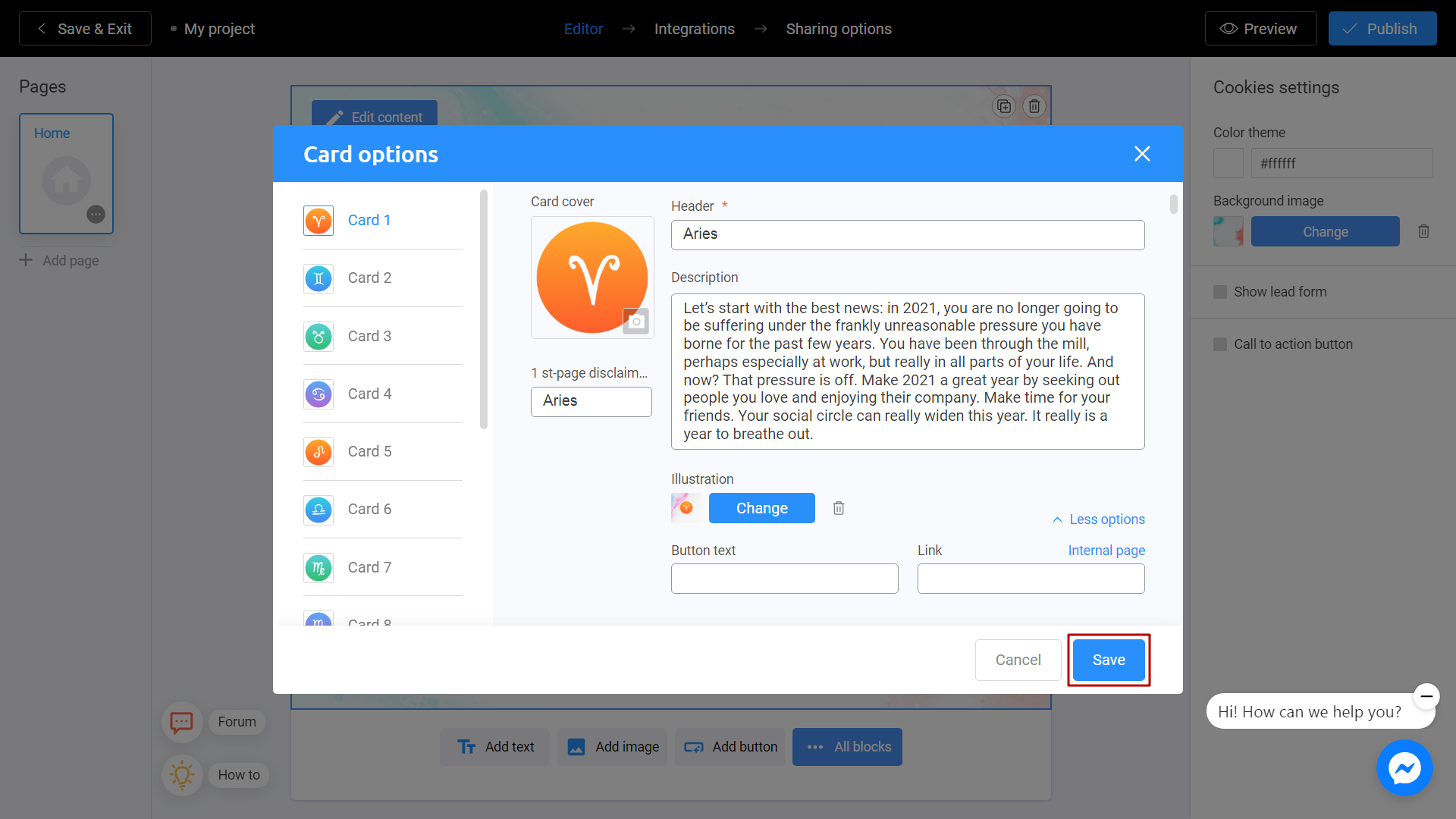
Guardar y compartir
Haz clic en Vista previa y evalúe el estado actual de su proyecto.
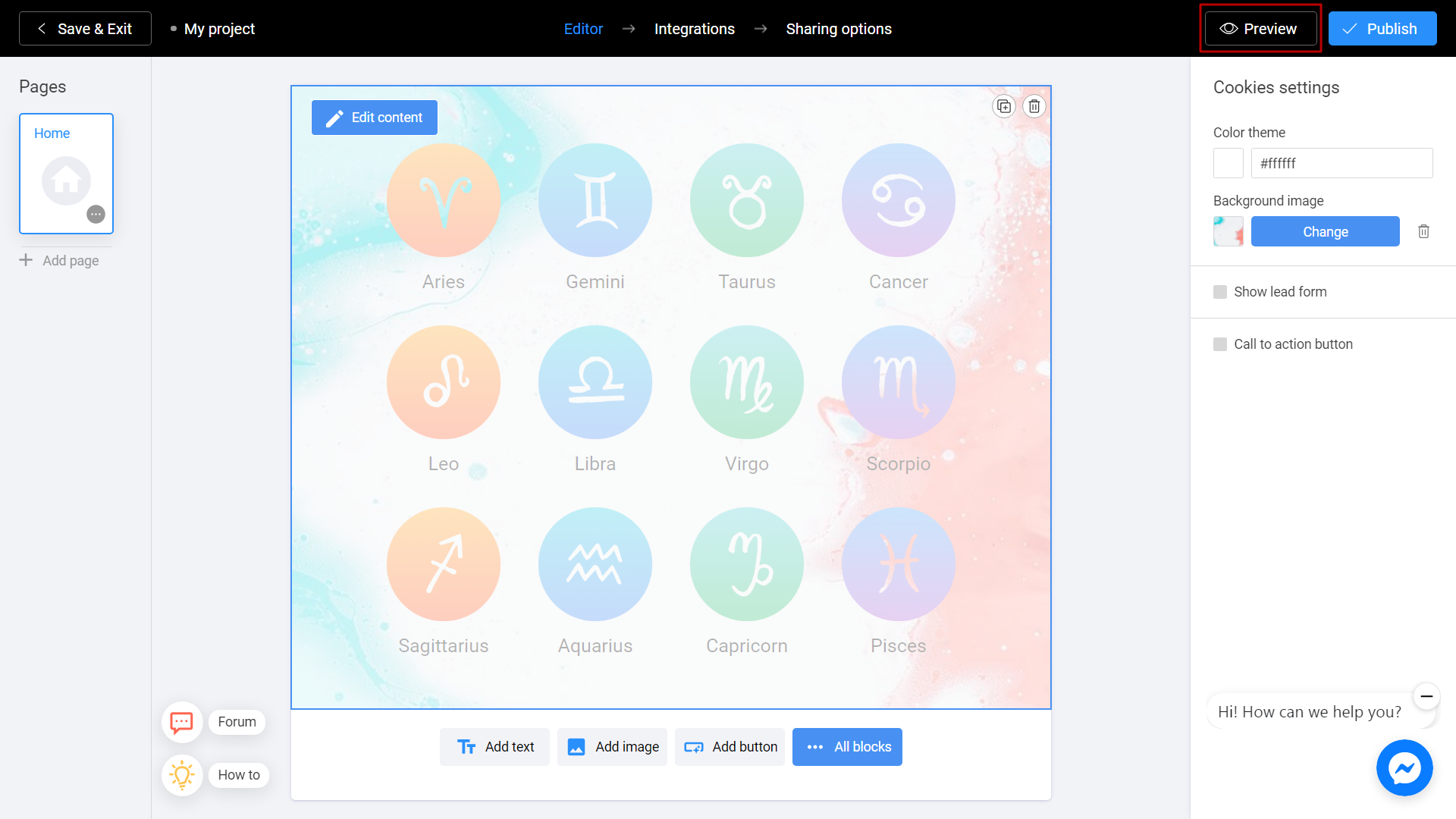
Prueba tu presentación de diapositivas y no olvides calificar cómo se ve en diferentes dispositivos. Para hacer esto, cambia entre los íconos del teléfono y tu ordenador (1). Si notas un error o quieres cambiar algo, regresa al Editor (2) seleccionando el elemento de menú apropiado.
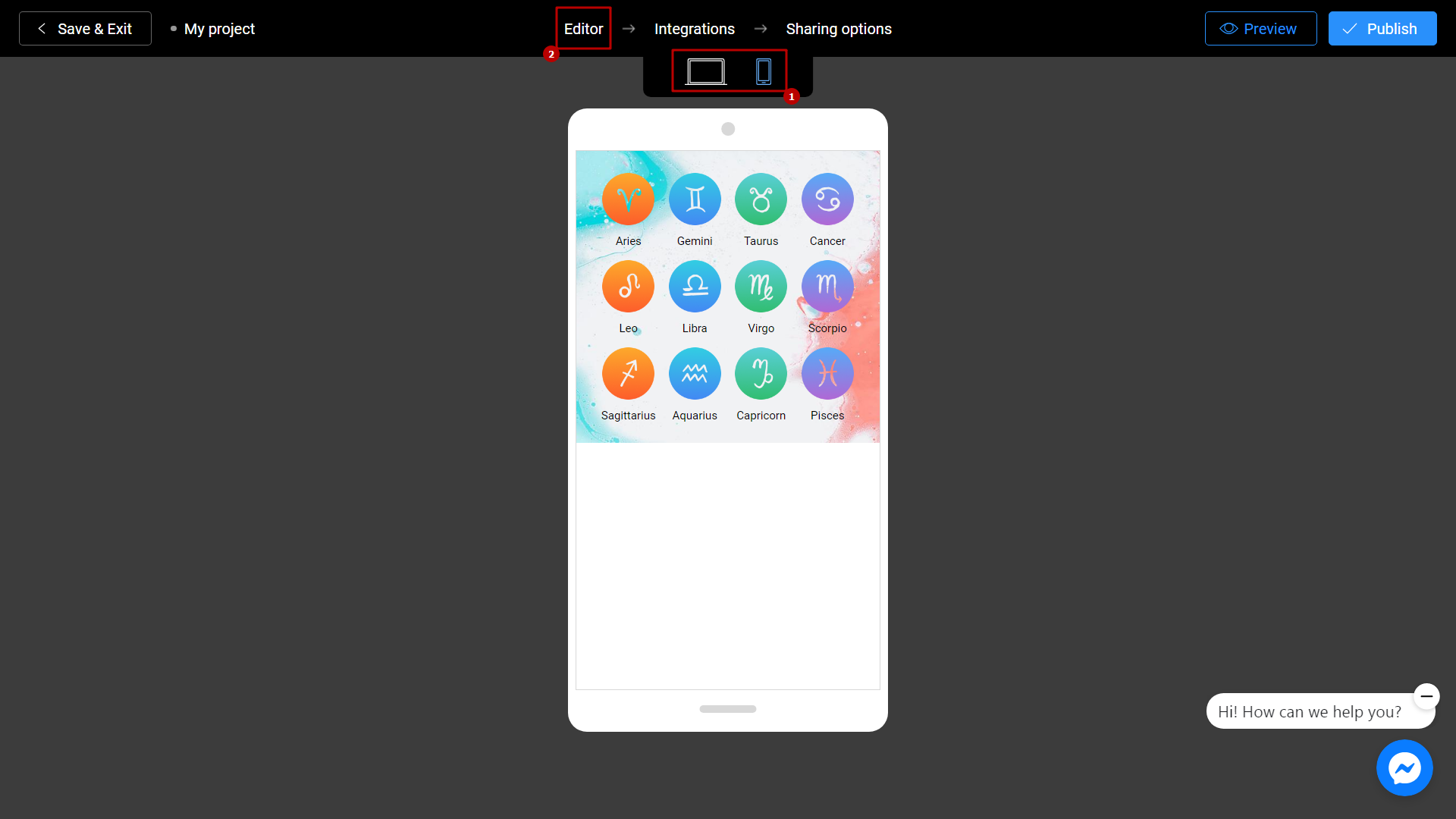
No olvides seleccionar un Título (1) para tu proyecto. Esto hará que sea más fácil encontrarlo. Después de eso, puedes hacer clic con seguridad en el botón Publicar (2).
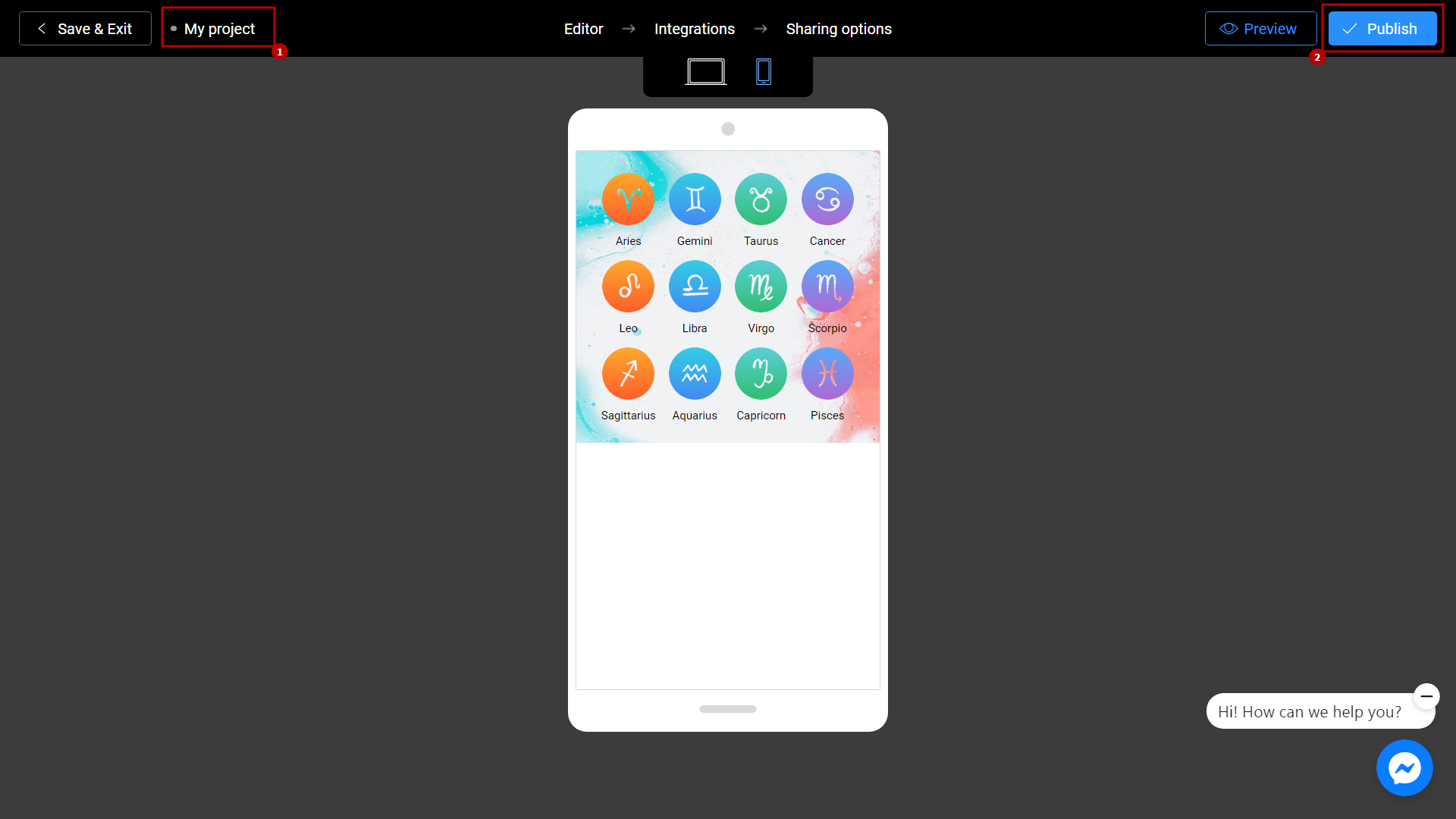
¡Tu proyecto está listo! Puedes compartirlo con tus amigos enviando el enlace o eligiendo cualquier otra forma.
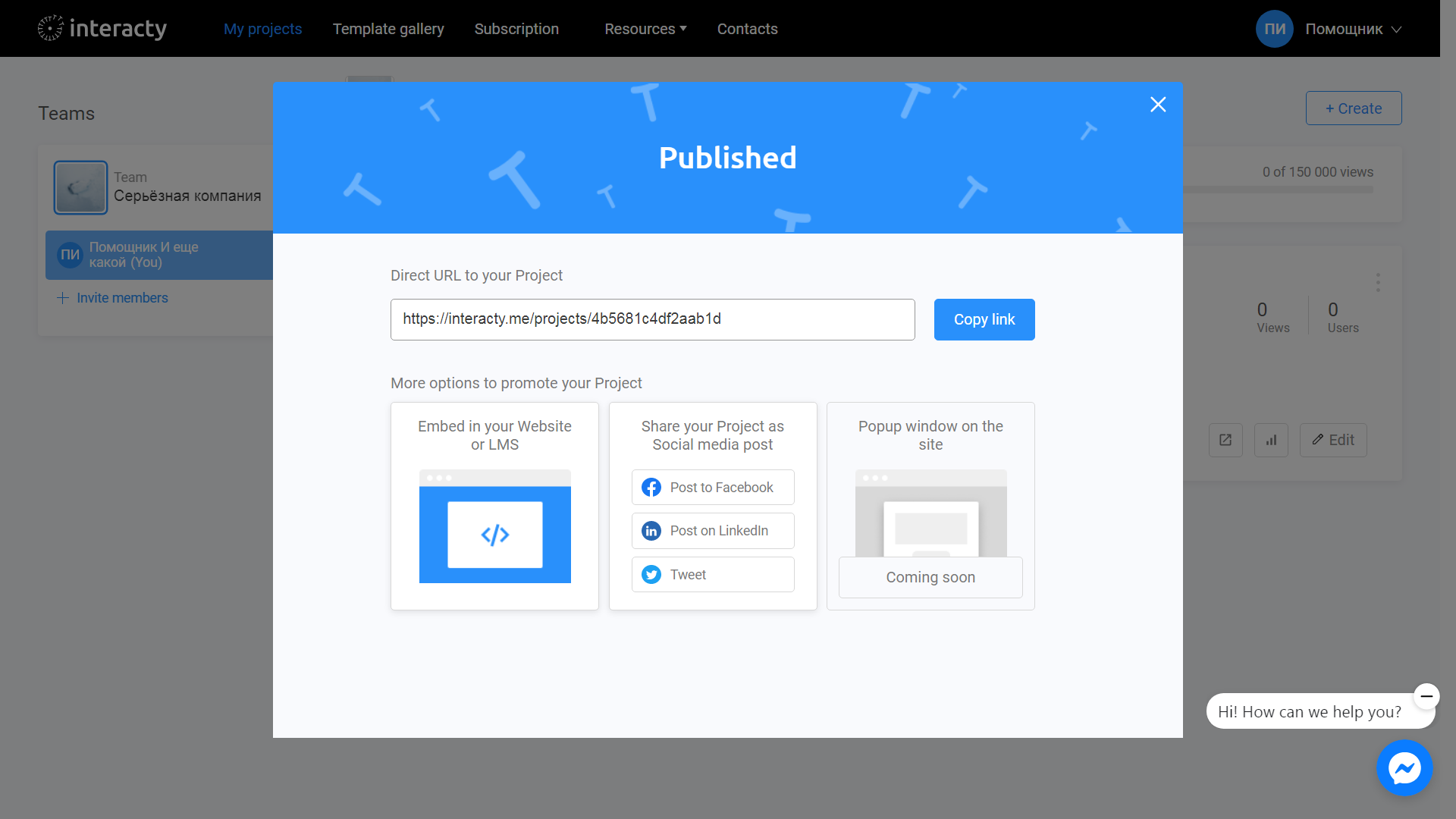
Siempre puede volver a editar tu plantilla de nuevi haciendo clic en el botón Editar (1) en la lista de proyectos de perfil. También puedes consultar Estadísticas/clientes potenciales (2) haciendo clic en el botón correspondiente.